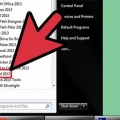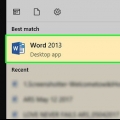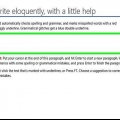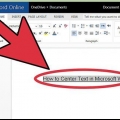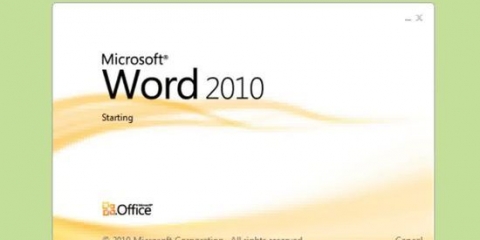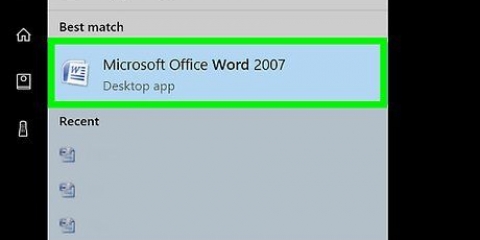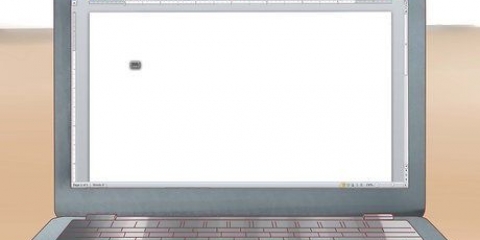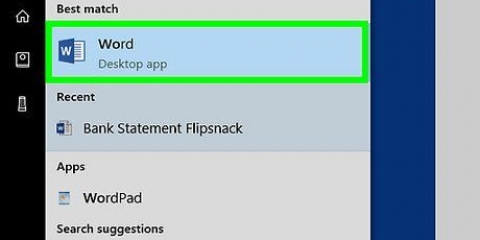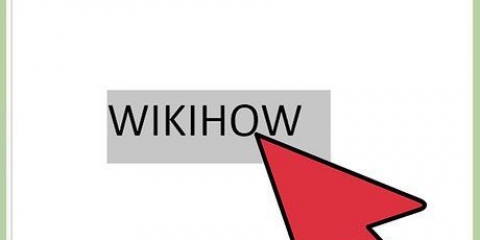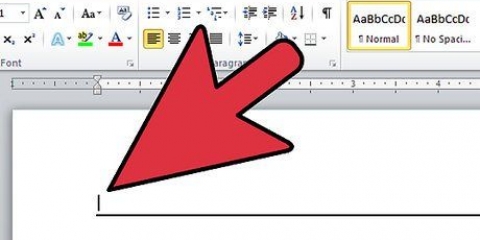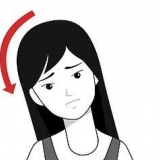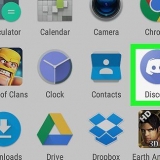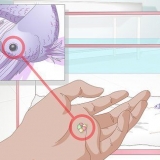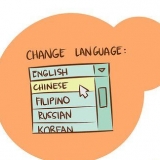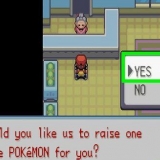Gebruik die `Kleur`-aftrekkieslys om die kleur van die rand te verander. Gebruik die `Dikte` aftreklys om die dikte te verander.



Plaas jou wyser aan die einde van die bladsy, voor die bladsy waarop jy jou nuwe afdeling skep. Maak die `Format`-oortjie oop en klik op die `Seksies`-knoppie. Kies "Volgende bladsy" in die afdeling "Seksiebrekings". Dit begin die volgende afdeling op die volgende bladsy. 










Rand teks in word
Inhoud
`n Rand om jou teks kan help om jou inligting makliker te lees. In Word kan jy `n hele bladsy of net `n stuk teks omlyn. Word kom standaard met `n verskeidenheid ingeboude randstyle, en as dit nie na jou smaak kom nie, kan jy ook jou eie rand skep deur foto`s te gebruik.
Trappe
Metode1 van 3: Omgrensende teks

1. Kies die teks wat jy wil raam. Grense werk die beste as jy óf een sin óf `n hele paragraaf kies. As jy veelvuldige reëls kies, maar nie die hele paragraaf nie, sal elke reël sy eie grens hê.

2. Maak die `Tuis`-oortjie oop. Hier sal jy die `Grense`-opsies vind vir alle weergawes van Word sedert 2007.

3. Vind die `Grense`-knoppie.
Deur op die `Rense`-knoppie te klik, sal jy die geselekteerde teks met `n eenvoudige onderrand omlyn.

4. Klik die ▼-knoppie langs die `Grense`-knoppie om alle opsies te sien. Dit maak `n lys van randkonfigurasies oop. Jy kan `n voorskou van elke grens sien wanneer jy jou muis oor die opsies beweeg.
As jy `n eenvoudige rand wil hê, kan jy dit in hierdie spyskaart vind. Lees verder vir meer style.

5. Kies `Rande en skadu` om jou rand te pasmaak. By verstek is `n grens `n eenvoudige soliede lyn. Jy kan verander hoe die grens lyk in die `Rense en uitbroei`-venster.

6. Kies `n grensinstelling. Jy kan kies uit `Box`, `Shadow` of `3-D border`. Hierdie opsies kan gevind word aan die linkerkant van die grense en skadu-venster.

7. Kies `n randstyl. In die `Styl`-kieslys sal jy `n lys van beskikbare style vir jou grens vind. Kies die tipe lyn wat jy wil gebruik.

8. Ruil die kante van die rand om. Dit is standaard `n volledige vierkantige boks. Jy kan aan of van die kante af klik met die knoppies rondom die voorbeeld.

9. Klik die `Opsies`-knoppie om die randafstand te bepaal (opsioneel). As jy die rand nader aan of verder van die teks wil hê, kan jy dit doen met die `Opsies`-knoppie. Jy kan selfs jou eie afstand vir elke kant van die grens definieer.

10. Klik `OK` om jou grens toe te pas. Die rand wat jy gekies het, sal nou by jou geselekteerde teks gevoeg word.
Metode 2 van 3: Voeg rande by `n bladsy

1. Skep aparte afdelings om veelvuldige, moontlik verskillende, grense in `n dokument te gebruik. Gewoonlik sal `n rand op elke bladsy in `n dokument van toepassing wees. As jy net `n rand by sommige bladsye gaan byvoeg, of as jy dink om verskillende rande op verskillende bladsye by te voeg, sal jy eers jou dokument in aparte `afdelings` moet verdeel.

2. Klik op die `Ontwerp`-oortjie. Die `Page Borders`-opsies kan hier gevind word.

3. Klik op die `Bladsygrense-knoppie`. Dit kan heel regs van die `Ontwerp`-oortjie gevind word, in die `Bladsy-agtergrond`-afdeling. Die venster Grense en skadu verskyn.

4. Pas die bladsyrandstyl aan. Gebruik die `Styl`-kiesknoppie om die styl te vind wat jy wil gebruik. Met die `Kleur`-kieslys kan jy die kleur van die rand verander. Jy gebruik die `Dikte` om die dikte van die lyn van jou grens te bepaal. In die `Illustrasies`-kieslys kan jy kies uit allerhande illustrasies wat `n grens vorm deur herhaling.

5. Ruil die kante van jou rand om. By verstek vorm `n rand `n vierkant aan alle kante van jou bladsy, maar jy kan die kante aan of af skakel met die knoppies rondom die voorskou.

6. Kies die bladsye waarop jy jou rand wil toepas. Gebruik die `Pas toe op`-kieslys om tussen `Hele dokument` of `Hierdie afdeling` te kies.Sodra jy jou dokument in afdelings opgedeel het (in die eerste stap), kan jy dit gebruik om verskillende grense by verskillende afdelings te voeg.

7. Klik OK om jou grens by te voeg. Jy sien hom nou.
Metode3 van 3:Skep `n rand met beelde

1. Voeg die prent in wat jy as rand wil gebruik. As jy beelde in plaas van die ingeboude opsies gaan gebruik, kan jy beelde in jou dokument invoeg. Jy kan `n ander prent vir elke kant van jou grens gebruik, of jy kan `n klaargemaakte randprent invoeg. Daar is `n paar maniere om dit te doen:
- Klik op die `Voeg in`-oortjie en kies `Pictures`.` Blaai deur en soek die prent wat jy wil gebruik.
- Klik op die prentlêer en sleep dit na jou dokument. Dit sal dit outomaties invoeg.
- Kopieer `n prent vanaf `n webwerf en plak dit in jou dokument.

2. Kies die prent en klik op die `Format`-oortjie. Laat jou toe om die posisie van die prent te verander en die laag te bepaal.

3. Klik op die `Wrap teks`-knoppie en kies `Agter die teks`.Dit sal alle teks bo die prent laat verskyn, wat goed is vir volledige bladsygrense. Met hierdie opsie kan jy ook die prent skuif sonder om die teks te skuif.

4. Beweeg en verander die grootte van die prent. Klik op jou prent en sleep dit na die regte posisie. Klik en sleep die blokkies op die hoeke van die prent om die grootte te verander.

5. Herhaal hierdie proses as jy veelvuldige beelde vir jou rand gebruik. As jy veelvuldige beelde vir jou rand gebruik, herhaal die proses totdat al die beelde op die regte plek is. As jy `n prent wil omdraai (vir teenoorgestelde kante), klik die `Rotate`-knoppie in die `Format`-oortjie.
Artikels oor die onderwerp "Rand teks in word"
Оцените, пожалуйста статью
Gewilde